Kako dokazati besedilo v tujem jeziku v Wordu 2016

V interesu kozmopolitizma vam Word 2016 omogoča delo s tujimi jeziki. Naučite se, kako vnesti in urediti besedilo v tujem jeziku, ter preveriti črkovanje in slovnico.
Ko sliki priložite napis, Word 2013 opravi nalogo ohranjanja zaporednega številčenja. Po želji lahko napisu dodate opisno besedilo, če želite, ali spremenite obliko številčenja.
Napis je nalepka besedilo, ki opisuje vsebino slika je. Napisi so običajno oštevilčeni, da lažje opišete, na katero sliko se nanašate.
Odprite Wordov dokument s številkami, ki potrebujejo napise.
Kliknite prvo grafiko, da jo izberete, in nato izberite Reference→ Vstavi napis.
Odpre se pogovorno okno Caption. V polju Napis se že pojavi napis Slika 1 .
Uredite napis tako, da se glasi Slika 1: Skupina Pisava in nato kliknite V redu.

Pod sliko je dodan napis.
Pomaknite se navzdol do naslednje strani, kliknite drugo sliko in izberite Reference→ Vstavi napis.
V polju Napis se že prikaže slika 2.
Uredite napis, da se glasi Slika 2: meni Obrobe. Kliknite V redu.
Pod sliko je dodan napis.
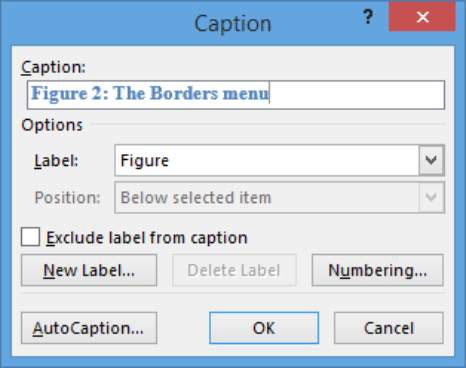
Kliknite tretjo sliko v dokumentu in nato izberite Reference→Vstavi napis.
Spremenite napis na sliki 3 v sliko 3: skupina za poravnavo in kliknite V redu.
Pod sliko je dodan napis.
Izberite celoten razdelek za oblikovanje besedila v dokumentu (od naslova Oblikovanje besedila do naslova slike pod sliko 1).
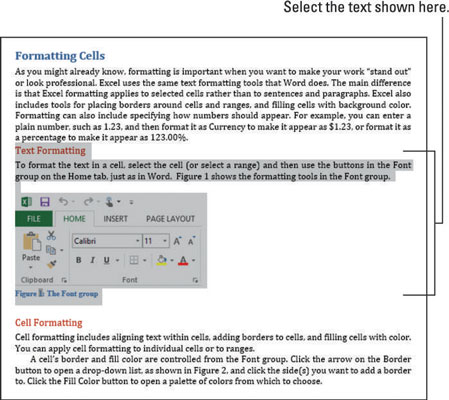
Pritisnite Ctrl+X, da izbrano besedilo izrežete v odložišče; nato kliknite na konec dokumenta in pritisnite Ctrl+V, da prilepite vsebino odložišča.
Napisi številk se še niso preštevilčili.
Pritisnite Ctrl+A, da izberete celoten dokument, nato pa pritisnite tipko F9, da posodobite polja.
Napisi številk se preštevilčijo glede na njihov položaj v dokumentu.
Če želite posodobiti posamezno kodo polja, lahko tudi z desno tipko miške kliknete kodo polja (v tem primeru številka številke) in v priročnem meniju izberete Posodobi polje.
Shranite dokument.
Če želite zagotoviti, da so napisi številk vedno posodobljeni, ko natisnete dokument, izberite Datoteka→ Možnosti in na zavihku Prikaz potrdite potrditveno polje Posodobi polja pred tiskanjem.
V interesu kozmopolitizma vam Word 2016 omogoča delo s tujimi jeziki. Naučite se, kako vnesti in urediti besedilo v tujem jeziku, ter preveriti črkovanje in slovnico.
Učinkovito filtriranje in razvrščanje podatkov v vrtilni tabeli Excel 2019 za boljša poročila. Dosežite hitrejše analize z našimi namigi in triki!
Reševalec v Excelu je močno orodje za optimizacijo, ki lahko naleti na težave. Razumevanje sporočil o napakah reševalca vam lahko pomaga rešiti težave in optimizirati vaše matematične modele.
Odkrijte različne <strong>teme PowerPoint 2019</strong> in kako jih lahko uporabite za izboljšanje vaših predstavitev. Izberite najboljšo temo za vaše diapozitive.
Nekateri statistični ukrepi v Excelu so lahko zelo zmedeni, vendar so funkcije hi-kvadrat res praktične. Preberite vse opise funkcij hi-kvadrat za bolje razumevanje statističnih orodij.
V tem članku se naučite, kako dodati <strong>obrobo strani</strong> v Word 2013, vključno z različnimi slogi in tehnikami za izboljšanje videza vaših dokumentov.
Ni vam treba omejiti uporabe urejevalnika besedil na delo z enim samim dokumentom. Učinkovito delajte z več dokumenti v Wordu 2013.
Sodelovanje pri predstavitvi, ustvarjeni v PowerPointu 2013, je lahko tako preprosto kot dodajanje komentarjev. Odkrijte, kako učinkovito uporabljati komentarje za izboljšanje vaših predstavitev.
Ugotovite, kako prilagoditi nastavitve preverjanja črkovanja in slovnice v Wordu 2016, da izboljšate svoje jezikovne sposobnosti.
PowerPoint 2013 vam ponuja različne načine za izvedbo predstavitve, vključno s tiskanjem izročkov. Izročki so ključnega pomena za izboljšanje vaše predstavitve.




